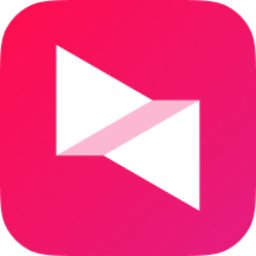这是一个体积微小功能强大的绿色版远程控制软件。这个软件可以通过局域网或互联网远程快速监视对方屏幕,并可以远程操作对方桌面上的鼠标,实现了对远程计算机的鼠标左键单击/双击和鼠标右键单击等功能,此2.1升级版相对于1.0版更增加了在远程计算机上执行命令的功能,极大的扩展和增强了此软件的功能,可以满足绝大部分远程操作的需要,且服务器端与客户端软件均只有200多KB,是一个方便实用的迷你型远程控制软件。 这个软件分为服务器端与客户端,使用前均无需安装,可直接运行,属于绿色软件。
***注意:由于此软件属于远程控制类软件,所以可能会被部分杀毒软件误报为病毒程序,当杀毒软件询问用户是否允许此软件的相关功能启用时请用户务必选择允许软件运行并选中一直允许不再询问此类问题选项,以使软件功能使用正常。作者在此保证此款软件绝未包含任何病毒代码或偷窃用户隐私信息功能。
服务器端使用方法为:在准备被远程控制的远程计算机上直接点击服务器端程序RCS_Server.exe来启动服务端(此服务端程序的文件名可被任意更改),如果此计算机中安装了网络防火墙软件请将防火墙设置为允许RCS_Server.exe访问网络,之后服务器端会在后台默默运行,前台无任何窗体显示,也不会在Windows任务栏中显示软件图标,如需中止服务器端的运行,请在Windows任务管理器中终止RCS_Server.exe程序的运行即可。注意:此服务器端的运行需每次以人工手动点击服务端程序的方式来启动运行。如需要此服务器端软件在开机时自动启动则可以将服务端软件的快捷方式加入到电脑的开始菜单程序启动组中即可。
客户端使用方法为:在监控计算机上直接点击客户端程序RCS_Client.exe来启动客户端,如果此计算机中安装了网络防火墙软件请将防火墙设置为允许RCS_Client.exe访问网络,在[远程计算机IP]文本框中输入已运行了RCS_Server.exe的远程被控端计算机的IP地址,再点击[连接]按钮即可开始监控对方屏幕,在此状态下监控窗口可任意拉伸以改变大小,且可随时按住此软件蓝色标题栏的空白区域拖动监控窗口(鼠标移到软件标题栏时系统会有相关提示)。如需对远程计算机进行鼠标操作则需将此监控窗口最大化,将监控窗口最大化的方法有两种:1.点击蓝色标题栏左上角的[全屏/还原窗口]按钮;2. 用鼠标双击此软件蓝色标题栏的空白区域即可。当监控窗口最大化后即可用鼠标对远程计算机屏幕进行鼠标左键单击/双击和鼠标右键单击等操作。在监控窗口全屏(即窗口最大化)状态时如需显示蓝色标题控制栏请将鼠标移至监控窗口最顶端部分,软件的蓝色标题控制栏会自动弹出,当鼠标移出蓝色标题控制栏时此控制栏会自动隐藏。
客户端软件使用小技巧:
此软件与之前的1.0版本相比,最大的更新在于增加了可由客户端发送远程命令给被控制主机,且命令内容完全由自己任意输入,只要是远程被控计算机上已有的软件或命令均可在[执行命令]文本框内输入进去,再点[执行]按钮即可在被控制机器上执行(注意:此功能必须在全屏模式下运行)。
举3个简单的例子:
1.在执行命令框中输入:notepad > 即会在远程电脑上打开记事本程序。
注意:此notepad后面的大于号(>)为可选输入项目,它表示要在远程计算机的前台显示记事本程序,会弹出记事本主窗口,如果不在命令后面加上>号则会使记事本不显示主界面而在后台偷偷运行,此时眼睛无法看到记事本在运行,只能通过任务管理器来终止它。
简而言之:在命令后加上半角的>号表示让程序在远程计算机上是示出来,如果不加>号则是偷偷在远程被控制计算机上运行该命令。
2.在执行命令框中输入命令:shutdown -s 则可以远程关闭被控制计算机。
3.在执行命令框中输入命令:cmd /k dir > 则可在远程计算机上打开DOS窗口显示文件夹中的信息。
同理:在命令框中输入DOS命令:cmd /k del [指定文件名] 即可用DOS命令删除远程机上的文件。
对于熟悉各种系统命令的用户来说,灵活使用此功能将会使软件功能得到极大的扩展和增强。